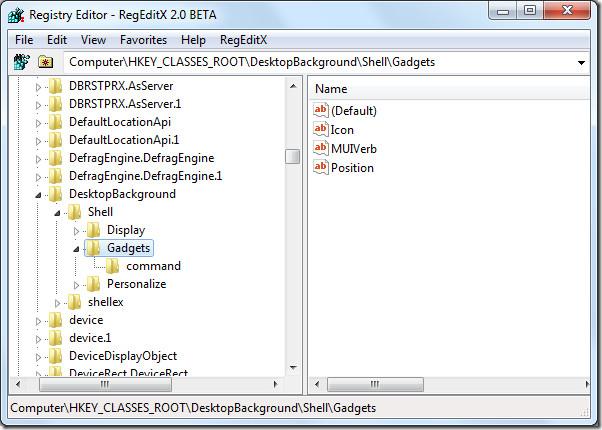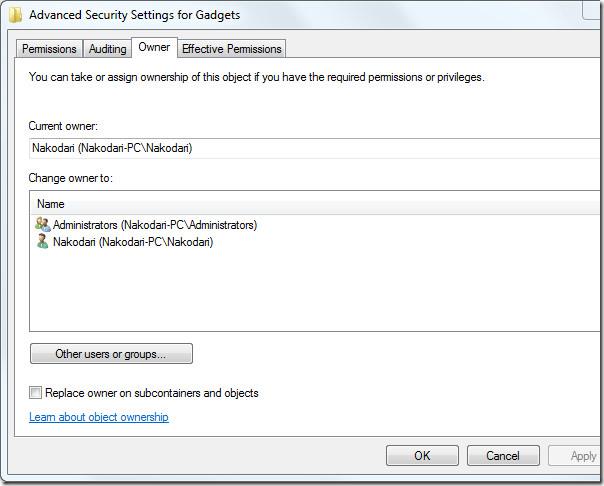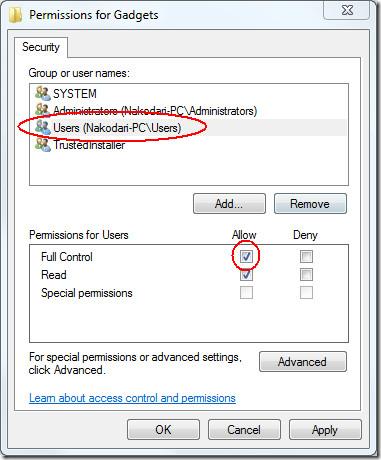Een paar weken geleden, toen ik Windows 7 installeerde, zag alles er prima uit, totdat ik met de rechtermuisknop op het bureaublad klikte. Ik houd mijn contextmenu altijd netjes en overzichtelijk. Omdat ik geen grote fan ben van de luxe Windows Gadget, is het logisch om het uit het contextmenu te verwijderen.
Let op: voordat u wijzigingen in het register aanbrengt, moet u ervoor zorgen dat u een back-up van uw Windows-register hebt gemaakt. Klik hier voor meer informatie over het maken van een back-up .
Om te beginnen, typ regedit in het zoekvak en druk op Enter. Dit opent direct de Windows Register-editor. Navigeer nu naar de volgende registersleutel.
HKEY_CLASSES_ROOT\Bureaubladachtergrond\Shell
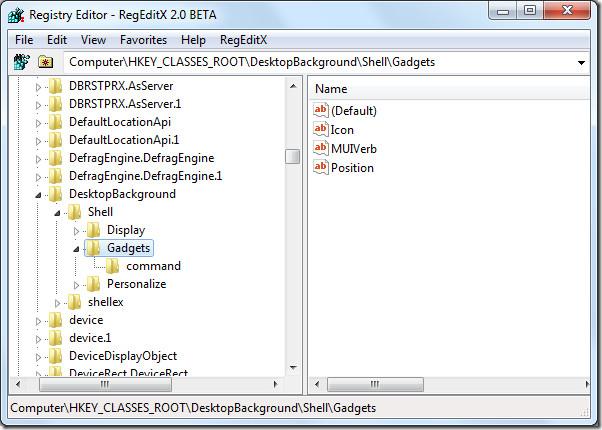
Zoek in de linkerzijbalk de sleutel Gadgets en de subsleutel ' command ' en verwijder ze. Omdat deze sleutels door het systeem worden beschermd, kunt u ze niet verwijderen, tenzij u er geen volledige rechten voor hebt.
Om volledige rechten voor deze sleutels te krijgen, klikt u er één voor één met de rechtermuisknop op en selecteert u 'Machtigingen'. Klik op 'Geavanceerd' en ga vervolgens naar het tabblad 'Eigenaar'. Selecteer nu uw gebruikersnaam onder 'Huidige eigenaar' en klik op 'OK'.
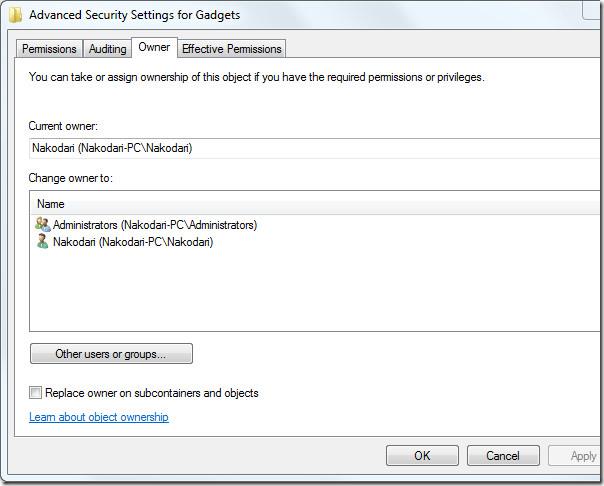
Selecteer nu onder Machtigingen uw gebruikersnaam en schakel de optie 'Volledig beheer' in, zoals weergegeven in de onderstaande schermafbeelding.
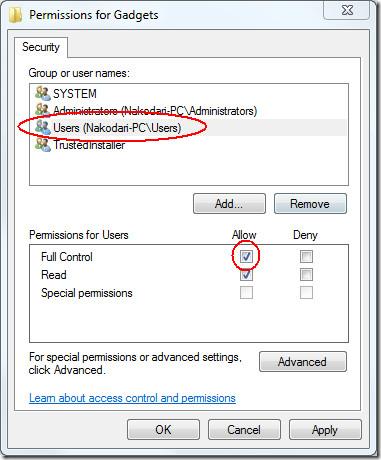
Let op: U kunt de Gadgets-sleutel niet verwijderen tenzij de subsleutel van de opdracht niet is verwijderd. U moet eerst de subsleutel verwijderen en later de Gadgets-sleutel.
Zo eenvoudig is het. Veel plezier!